Origin |
您所在的位置:网站首页 › origin怎么打下标工具栏是灰色的 › Origin |
Origin
|
文章目录
1、在两个book中分别导入两个文件2、创建新的文件夹并导入新文件3、创建3个堆叠图形。4、激活Graph1并选择Gadgets:Vertical Cursor,打开。垂直光标对话框。5、将其他两幅图形链接进来6、读取特定x位置处的y值7、在找到处于x位置处的y处添加标签8、输出寻找结果9、移动光标线10、删除标记
++++++++++++++++++++++++++++++++++++++++++++++++++++++++++++++++++++++++++
用途:垂直光标小工具可用于读取堆叠面板图或同时包含在多个图形中的数据点的X和Y坐标值。
1、在两个book中分别导入两个文件
单击此对话框中的“Link/Unlink Graphs”按钮并打开图形浏览器,可以选择是将图形链接到当前活动图形还是取消链接图形。在左侧面板中选择Graph2和Graph3,然后单击按钮将两个图作为链接图添加到Graph1。单击“确定”。 确保Graph1处于活动状态并且“垂直光标”对话框处于打开状态,图形名称前的星号将标记光标所在的当前活动绘图。输入25作为X值,取消选中“Snap Cursor to Nearest X”之前的框,然后单击“Move Cursor to X”按钮,在X=25时读取每个绘图中的数据点。
单击“Output Report”按钮,然后单击“Go to Report Worksheet”按钮以生成并打开结果工作表。报告表中列出了链接图中所有绘图的XY坐标。 激活Graph2,点击图标并选择Move Cursor Line here,光标将线将移动到Graph2。 在“Vertical Cursor”对话框中,双击图形3的任意一行以激活其图形窗口。选择先前添加的标记,按Delete键删除标记,单击图标并选择Go to Cursor Line Window返回光标当前所在的Graph2。您可以看到链接图中的标记被删除。
|
【本文地址】
今日新闻 |
推荐新闻 |
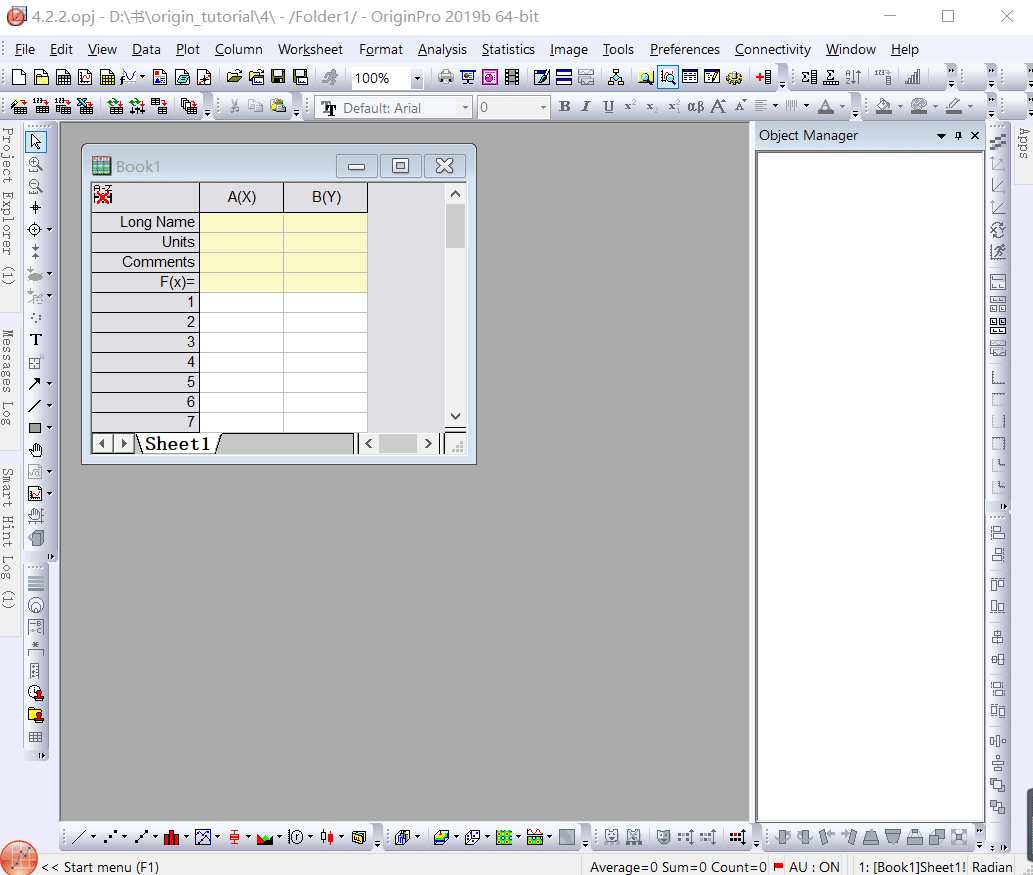
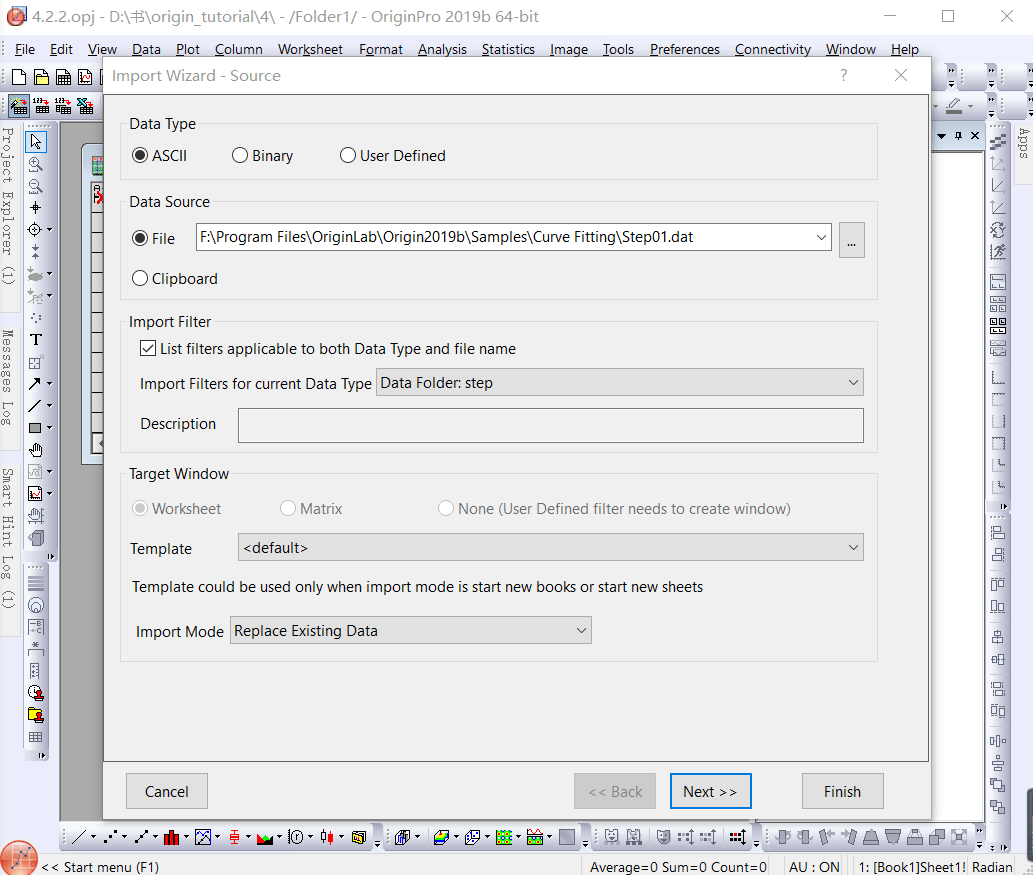
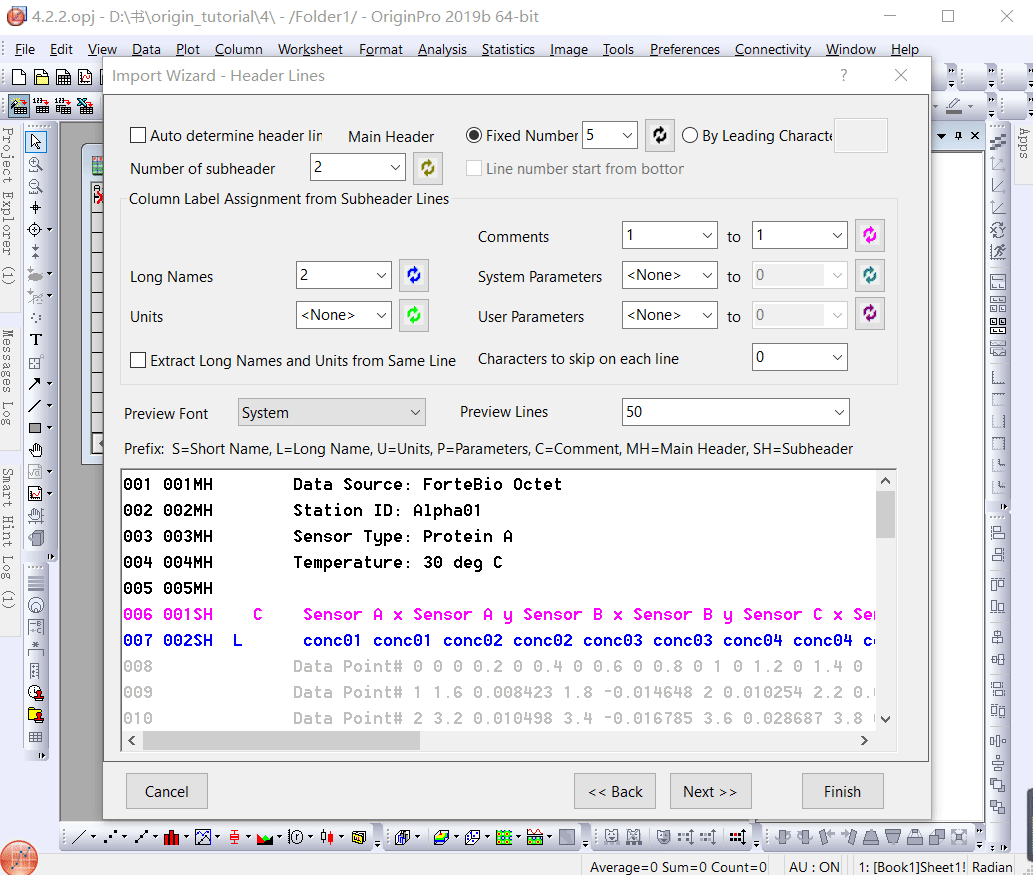
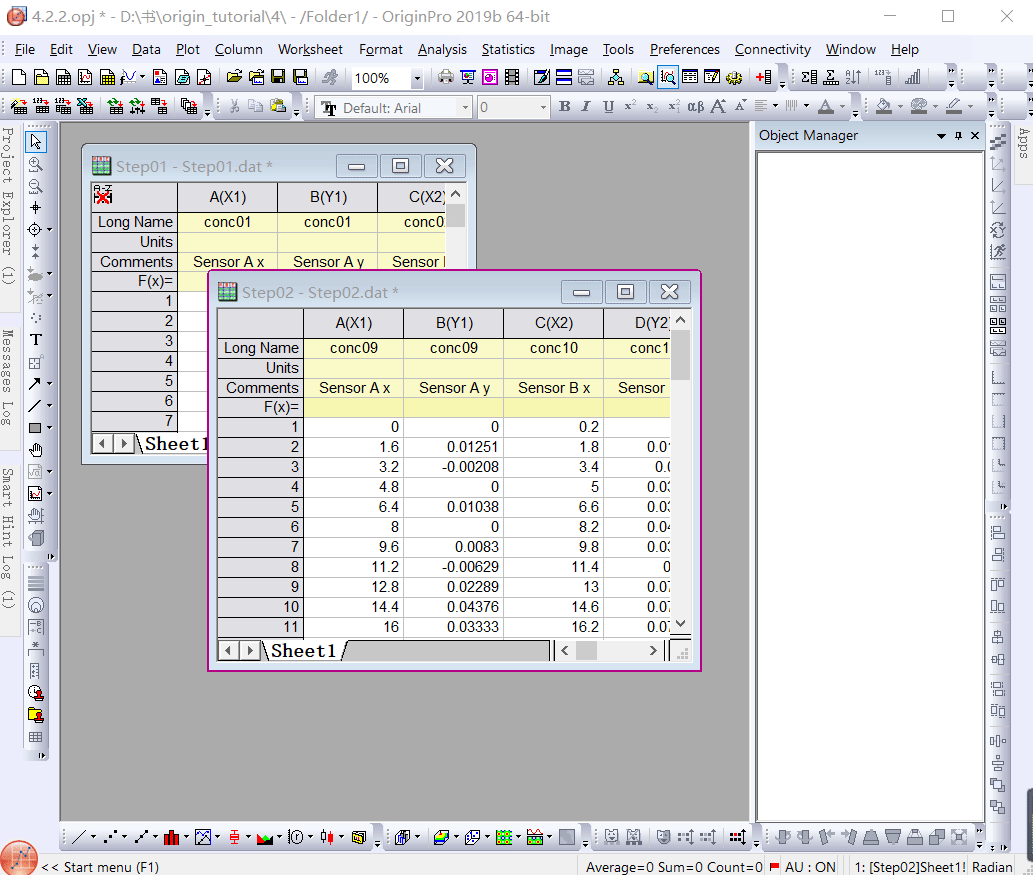
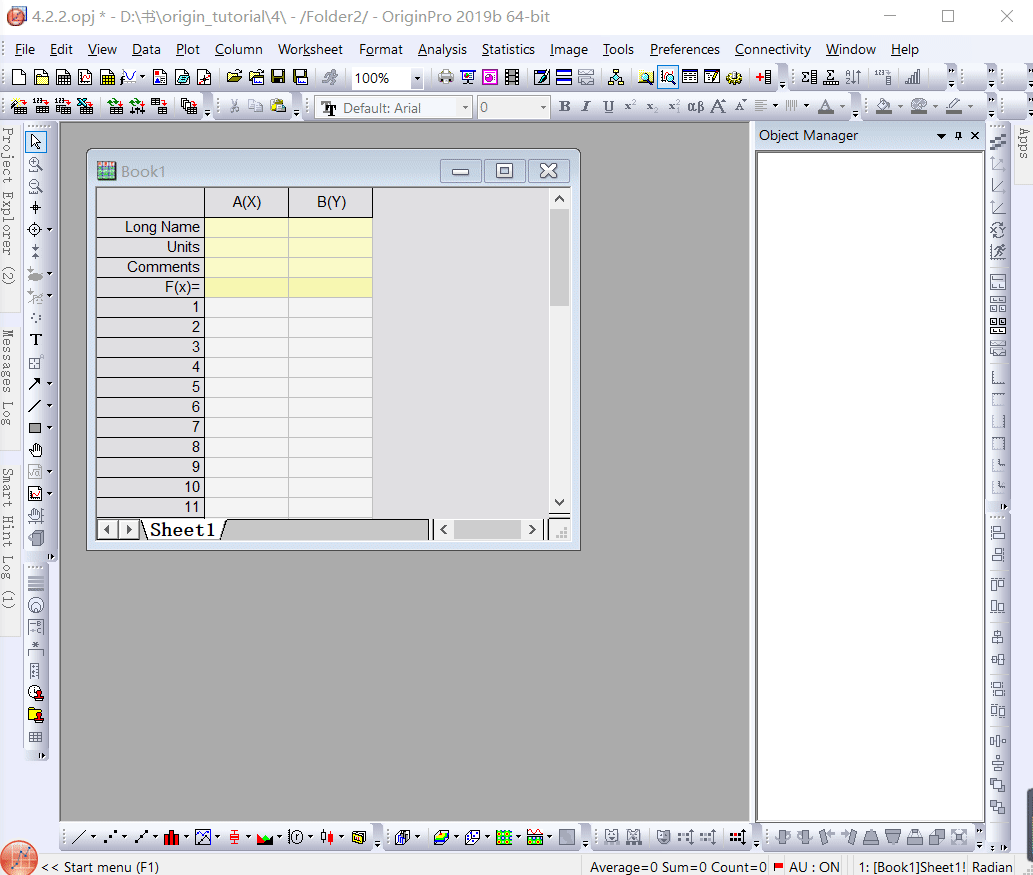
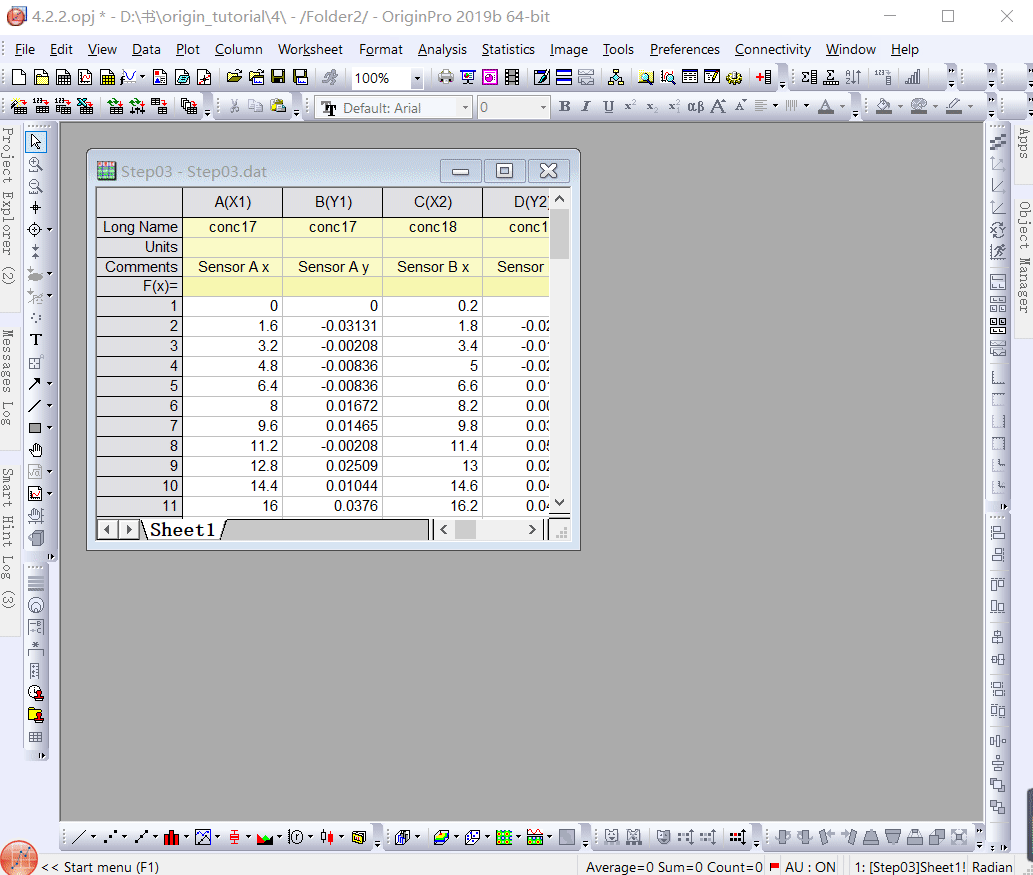
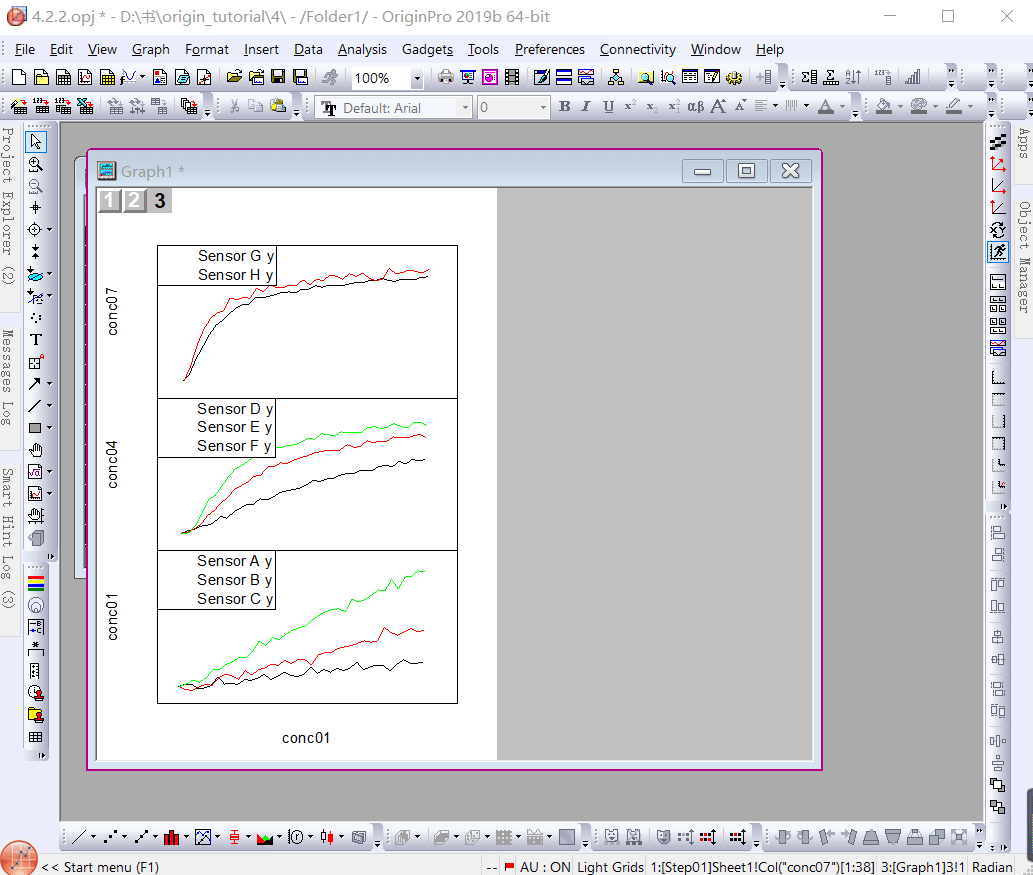
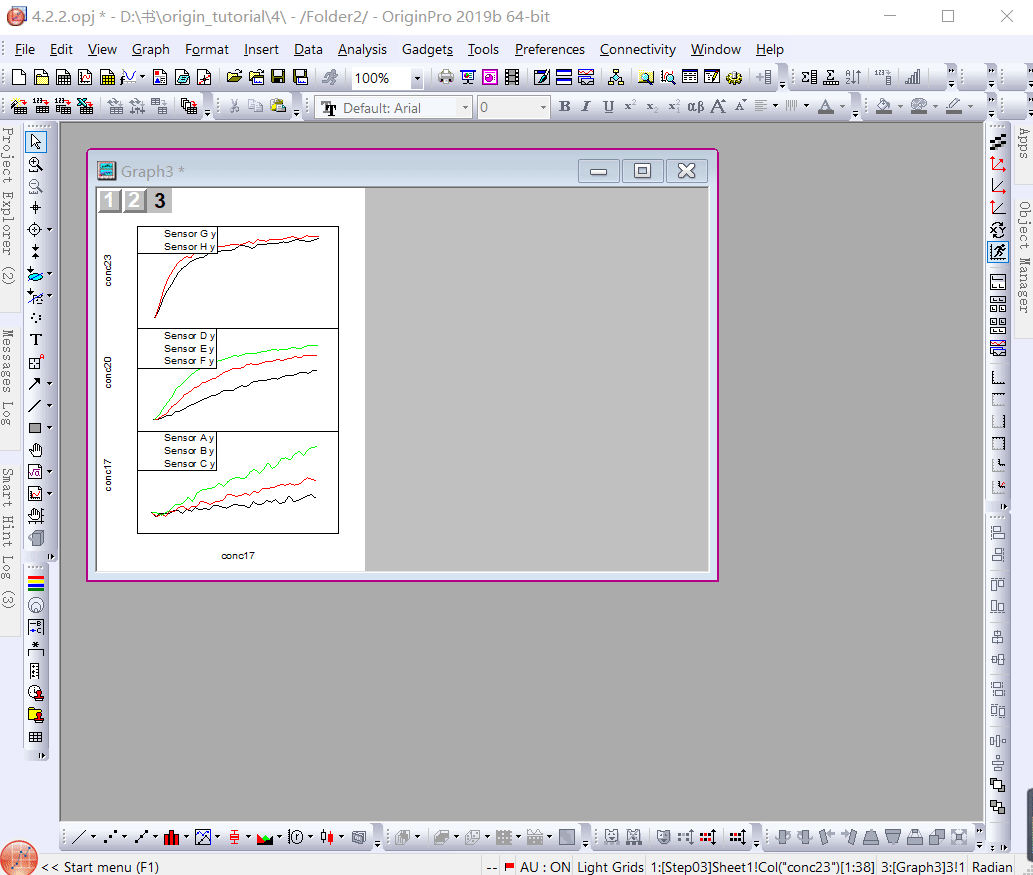
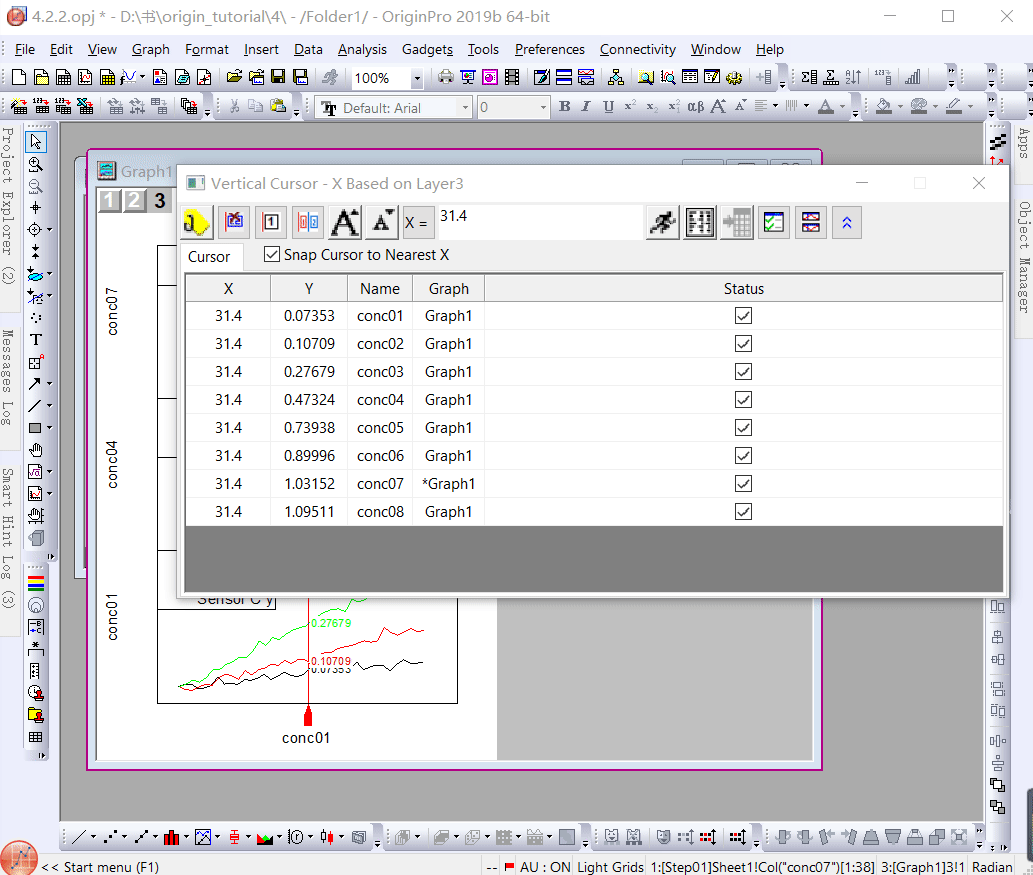
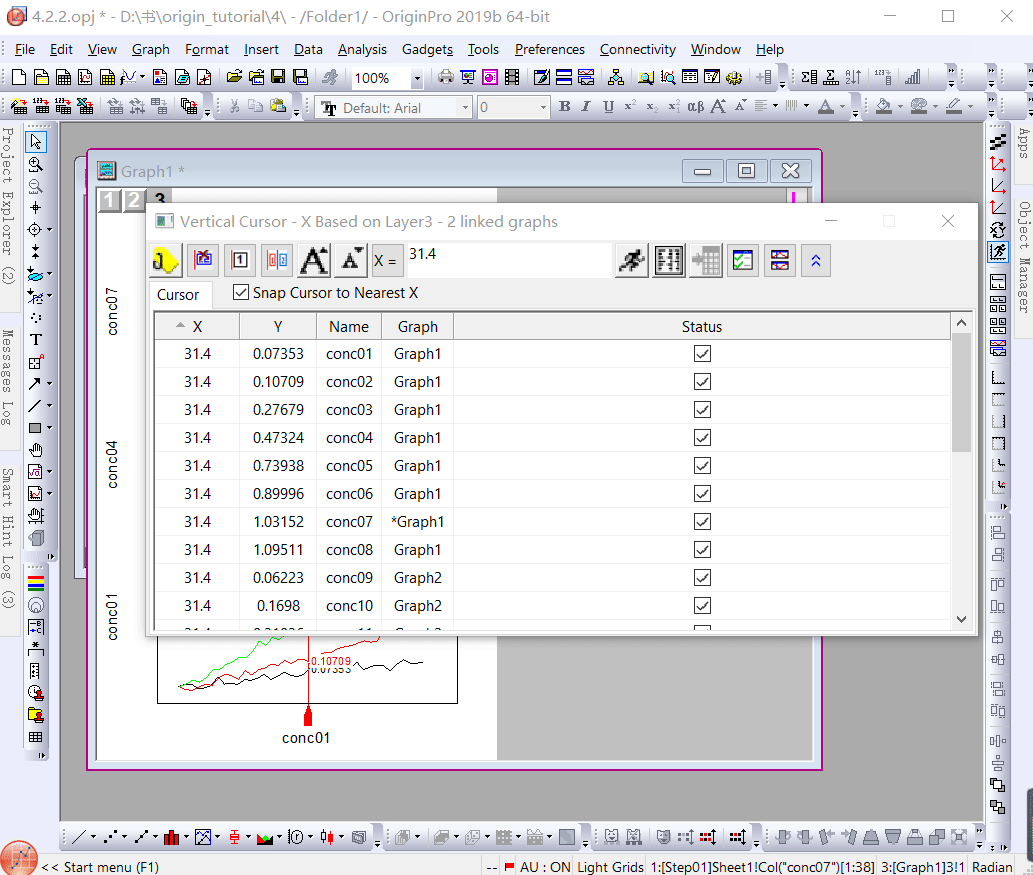
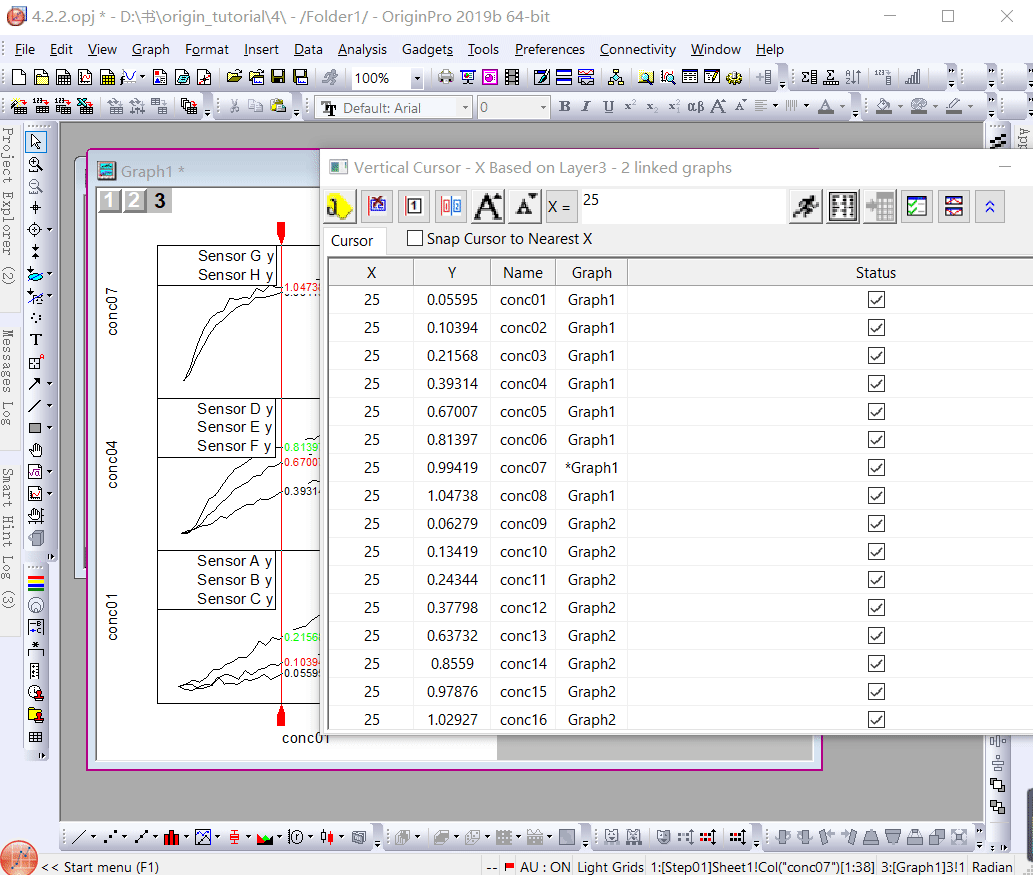
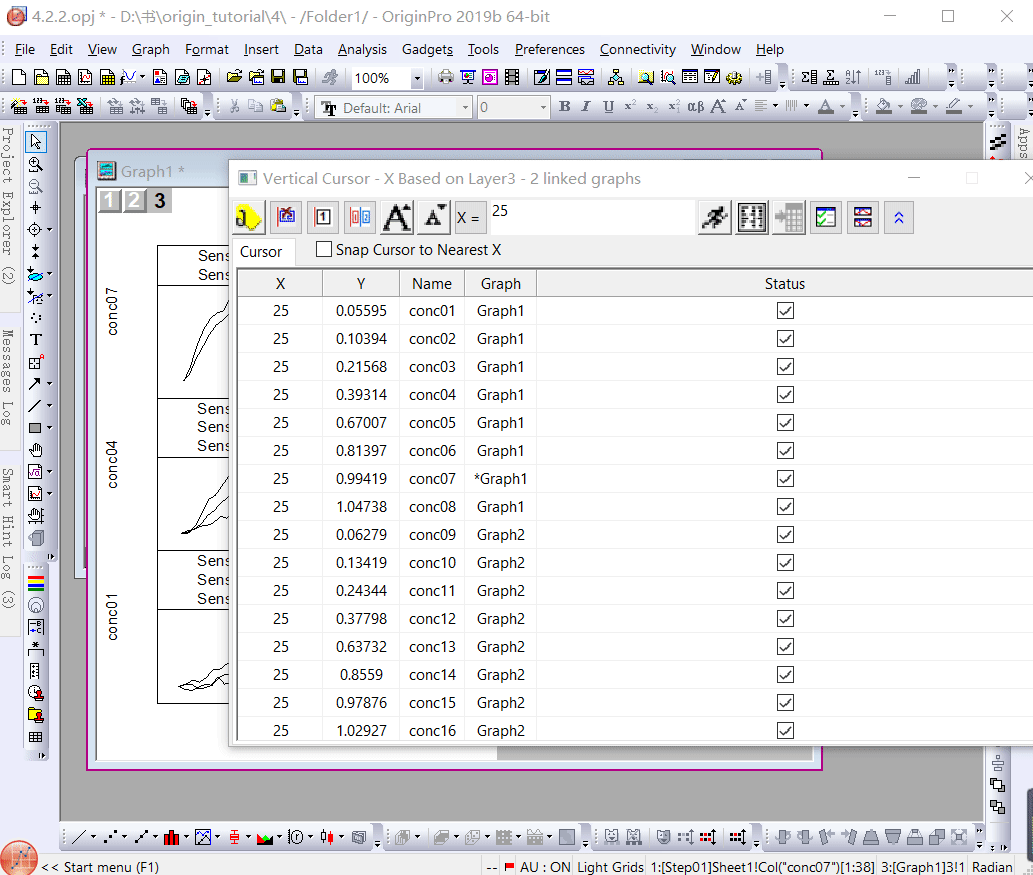
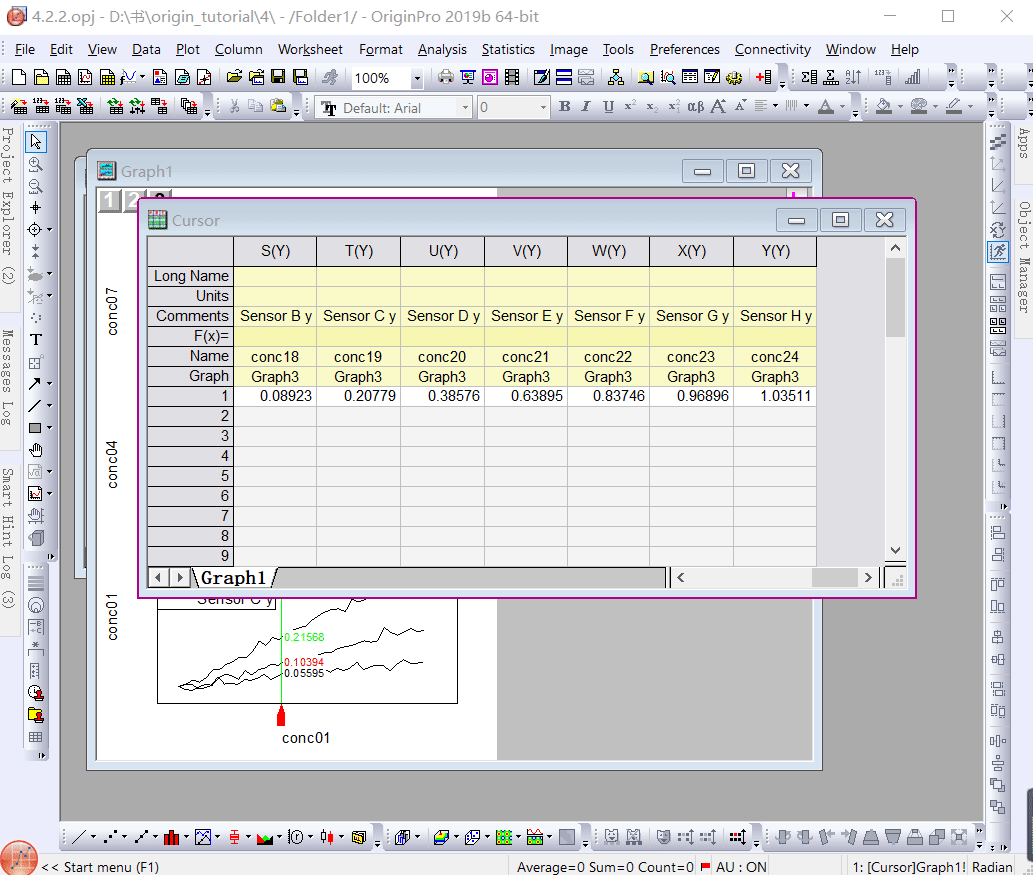
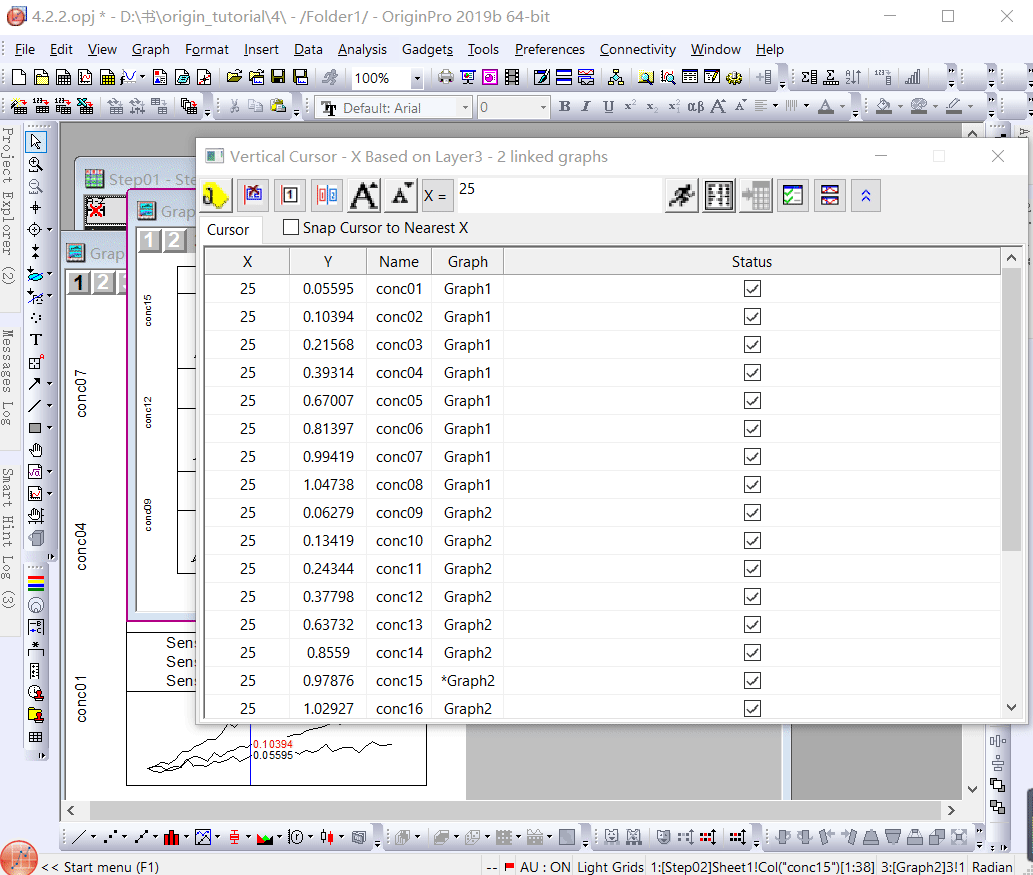 REF:Origin_Tutorial_2019
REF:Origin_Tutorial_2019